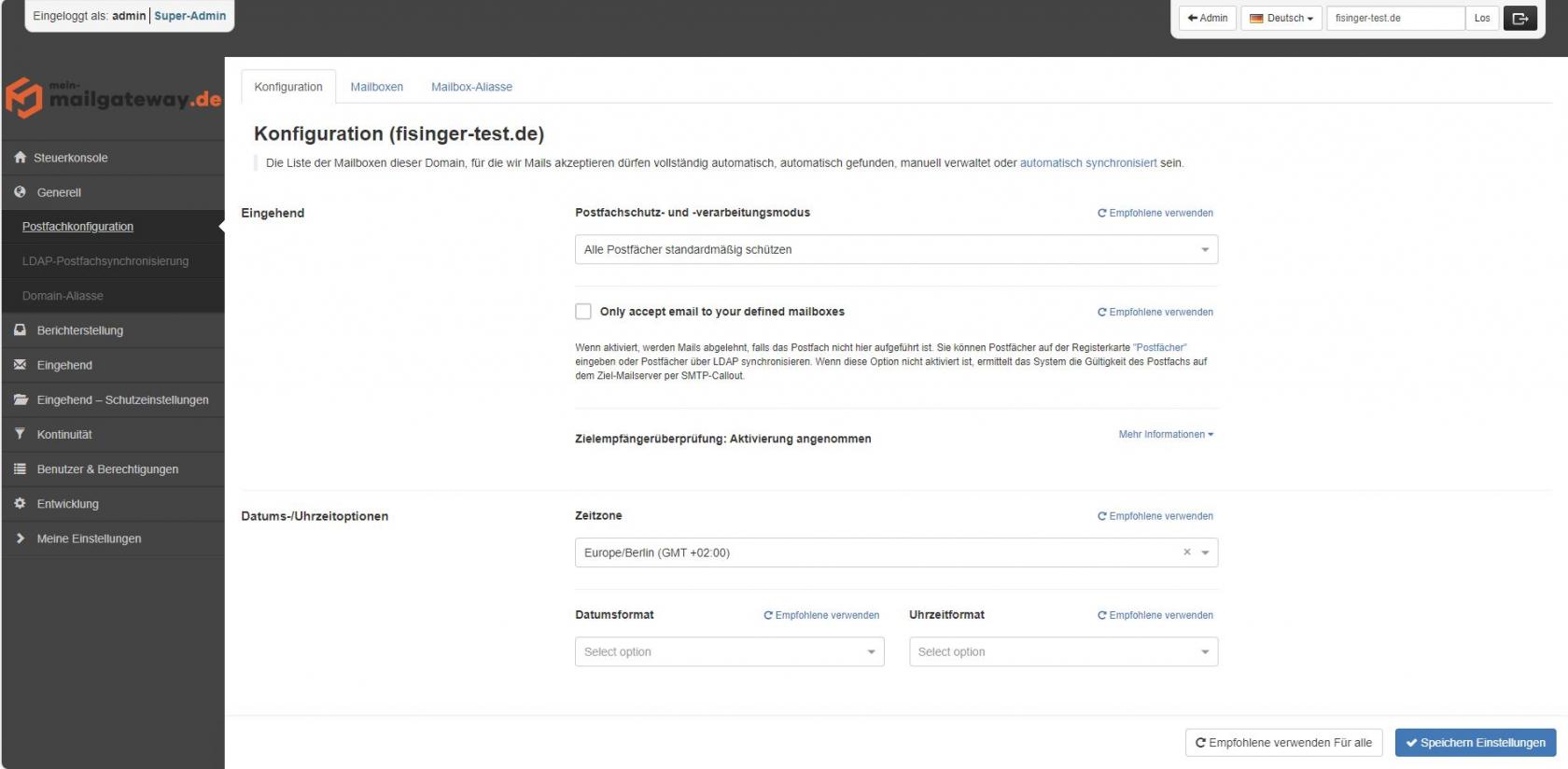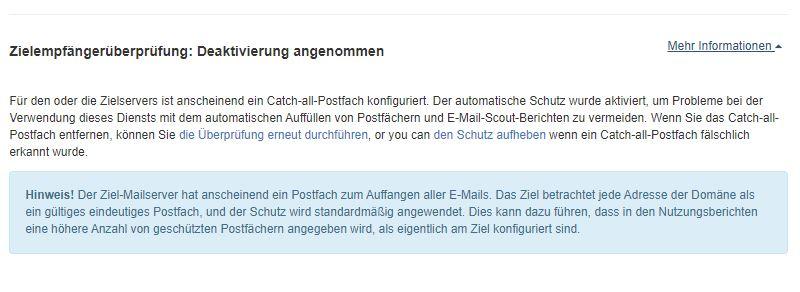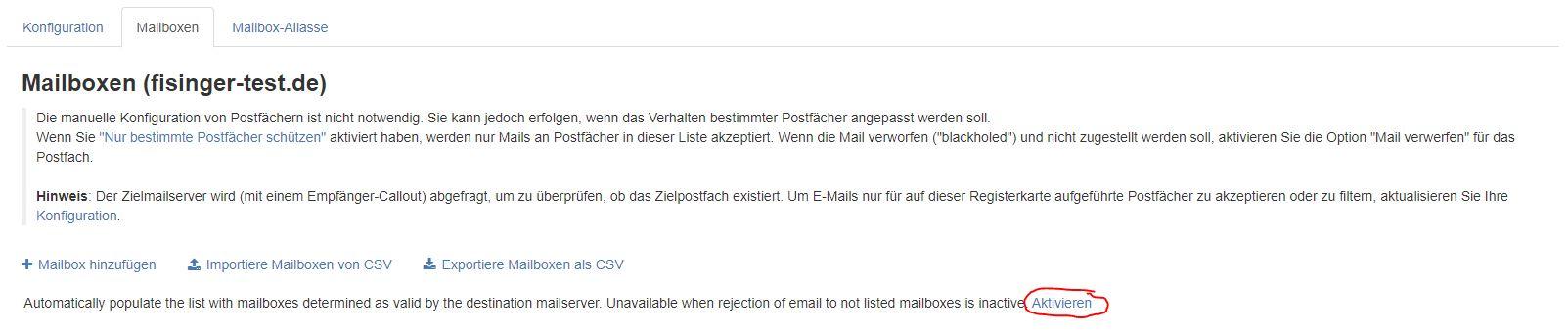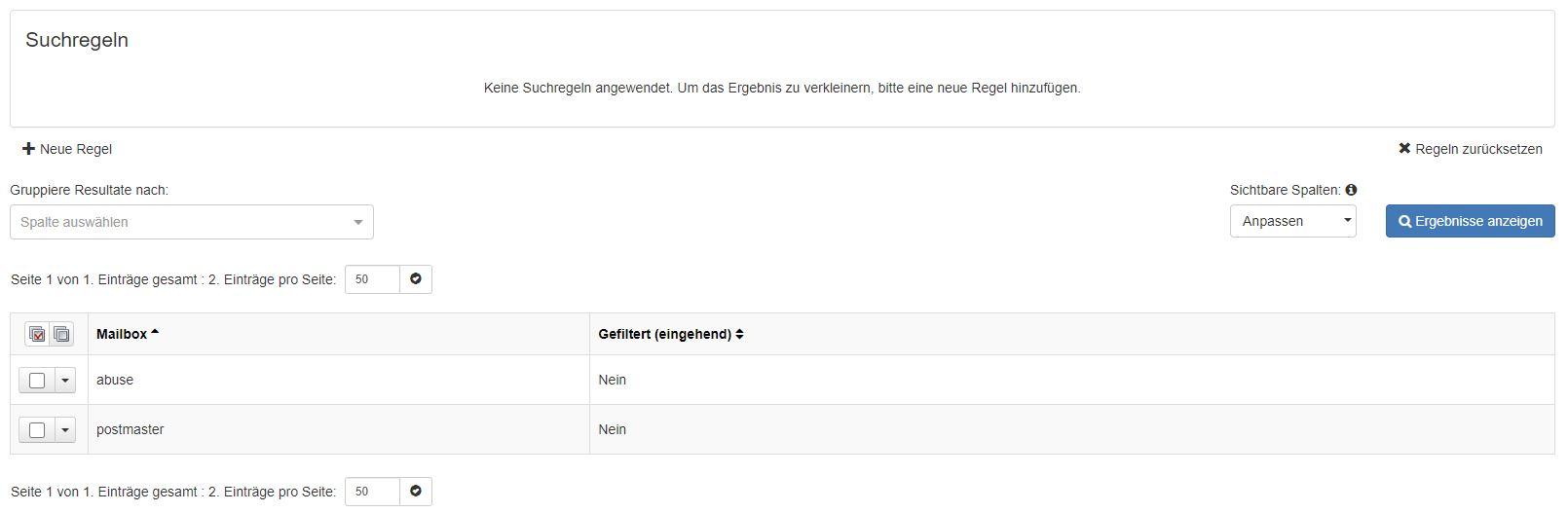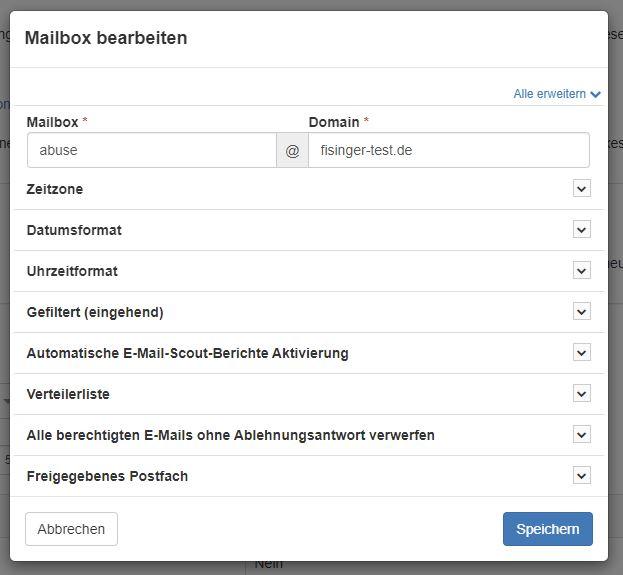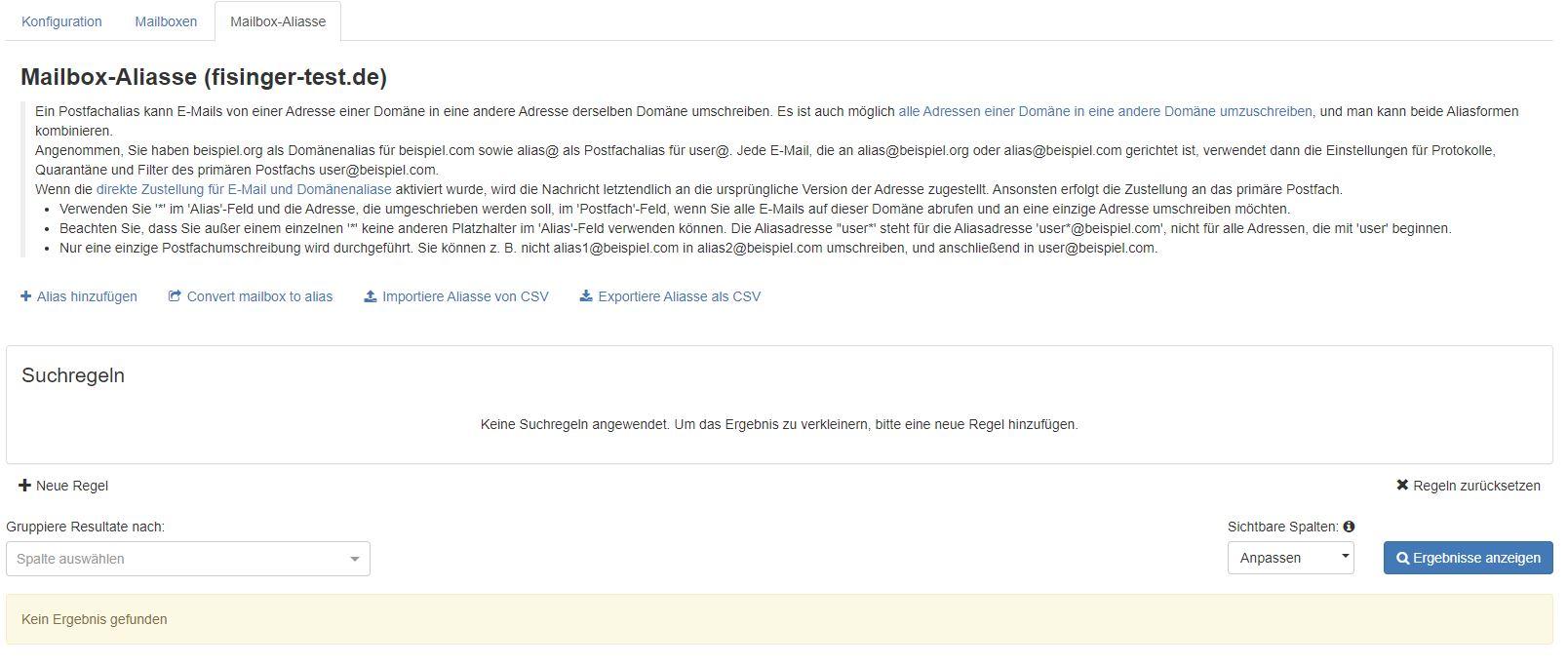Postfachkonfiguration
Allgemeine Infos:
Sie können Ihren Filter komplett individuell konfigurieren.
1. Konfiguration
Unter dem Menüpunkt "Postfachschutz- und -verarbeitungsmodus" können Sie wählen, ob alle Postfächer oder nur bestimmte Postfächer Ihrer Domain geschützt werden sollen.
Die Synchronisierung der der Postfächer erfolgt automatisch, muss allerdings aktiviert werden. Sobald ein neues Postfach / Mailbox / E-Mailadresse vom Gateway erkannt wird, prüft das System ob dieses auf dem Zielmailserver vorhanden ist. Wenn die Prüfung korrekt durchgeführt wurde, wird das Postfach auch automatisch im Gateway angelegt und ist in der Registerkarte "Mailboxen" ersichtlich. Sollte auf dem Zielmailserver eine CatchAll Adresse existieren, können Postfächer nicht automatisch angelegt werden.
In wenigen Fällen kann es vorkommen dass eine CatchAll Adresse erkannt wird, obwohl keine konfiguriert wurde. In diesem Fall deaktivieren Sie bitte unter dem Menüpunkt "Zielempfängerüberprüfung" diesen Schutz. Nach der Deaktivierung erscheint folgende Meldung:
Sollten Sie die Option "Only accept email to your defined mailboxes" aktivieren, werden nur Mails an bereits hinterlege Postfächer angenommen. Eine Automatische Prüfung des Postfaches fundet nicht statt. Postfächer müssen also manuell angelegt werden oder per LDAP synchronisiert werden. Wir empfehlen diese Funktion nicht zu nutzen.
2. Mailboxen
In der Registerkarte "Mailboxen" werden Ihnen alle Postfächer angezeigt, die Das System automatisch erkannt hat oder Postfächer, die Sie manuell angelegt haben oder Postfächer die per LDAP synchronisiert wurden.
Hier können Sie auch das automatische hinzufügen von Postfächern aktivieren:
Im unteren Bereich finden Sie alle bekannten Postfächer. Sollten Sie viele Postfächer verwalten, wird eine umfangreiche Suche zur Verfügung gestellt.
Sie haben die Möglichkeit für jedes Postfach individuelle Einstellungen zu hinterlegen. Klicken Sie dazu auf den Pfeil vor dem jeweiligen Postfach und wählen Sie anschließend "Bearbeiten" aus. Nicht mehr vorhandene Postfächer können auch gelöscht werden.
Die umfangreichen Einstellungen je Postfach sollten selbsterklärend sein. Wenn Sie weitere Hilfe dazu benötigen, wenden Sie sich gerne an unseren Support.
3. Mailbox-Aliase
Wenn Sie mehrere E-Mailadressen an ein Postfach knüpfen wollen, können Sie auch Aliase verwenden. Das System leitet die E-Mails dann an das gewünschte Postfach weiter. Aliase sind beispielsweise bei Namensänderungen oder Vertippernamen sinnvoll.